Le thème d’icônes Masalla est un choix parfait pour tous ceux qui cherchent à embellir leur bureau Linux. Le thème est livré avec plus de 15 000 icônes différentes, y compris une grande variété d’options pour les applications, les appareils, les catégories, les lieux/dossiers, et bien plus encore. Il est également compatible avec les bureaux Linux les plus populaires tels que Gnome, Cinnamon, Xfce, Unity, KDE, Mate, LXDE et autres.
Si vous vous intéressez au design, vous avez probablement remarqué que la tendance actuelle est aux looks « plats ». Et j’adore ça ! Hayder Majid, un ingénieur irakien, a créé ce thème d’icône plat Masalla. Le nom de son projet était « Obélisque » en arabe et ville d’Uruk (comme l’Obélisque d’Hammourabi dans l’Histoire de l’Irak).
Je voulais écrire sur le thème des icônes Masalla depuis longtemps parce que je l’aimais vraiment. Malheureusement, il n’y a eu aucune mise à jour du développeur depuis plus de 4 ans. Récemment, cependant, une version mise à jour de Masalla a été publiée il y a 3 mois.
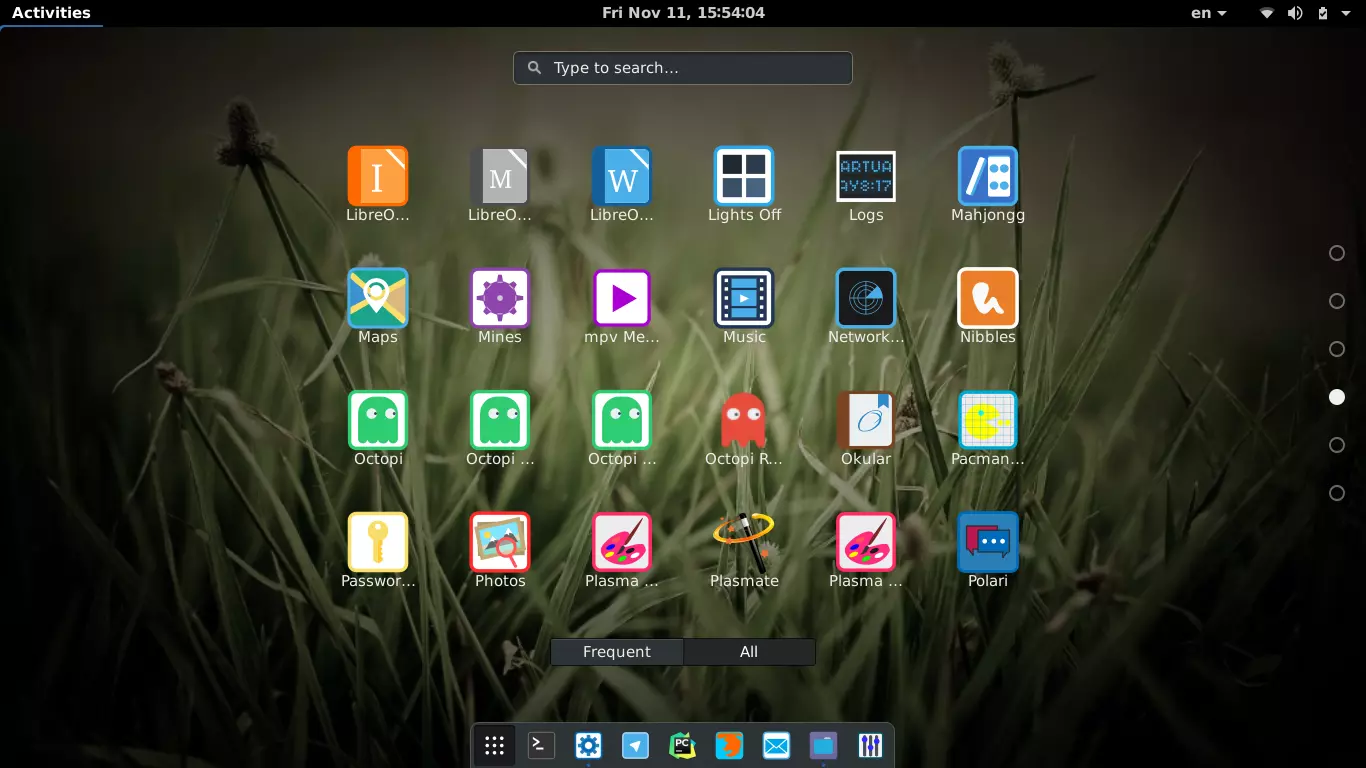
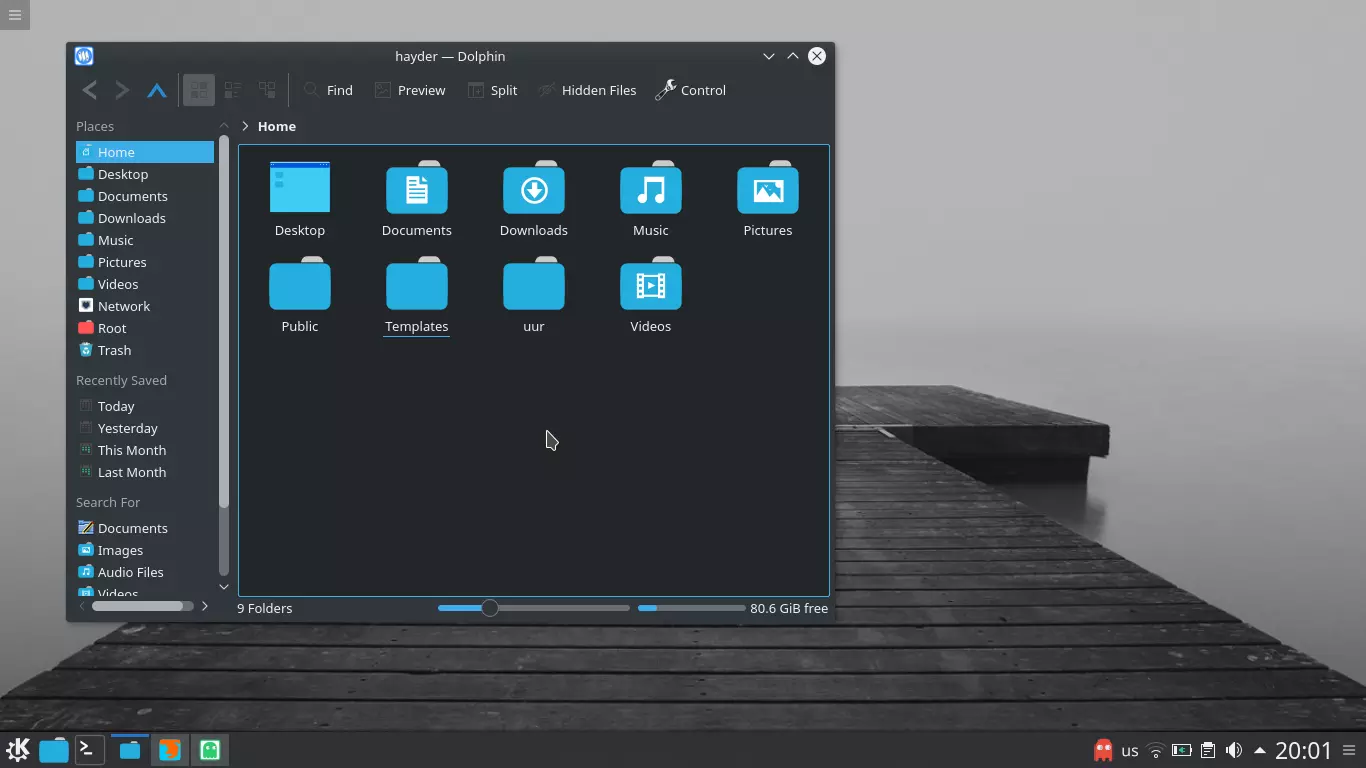
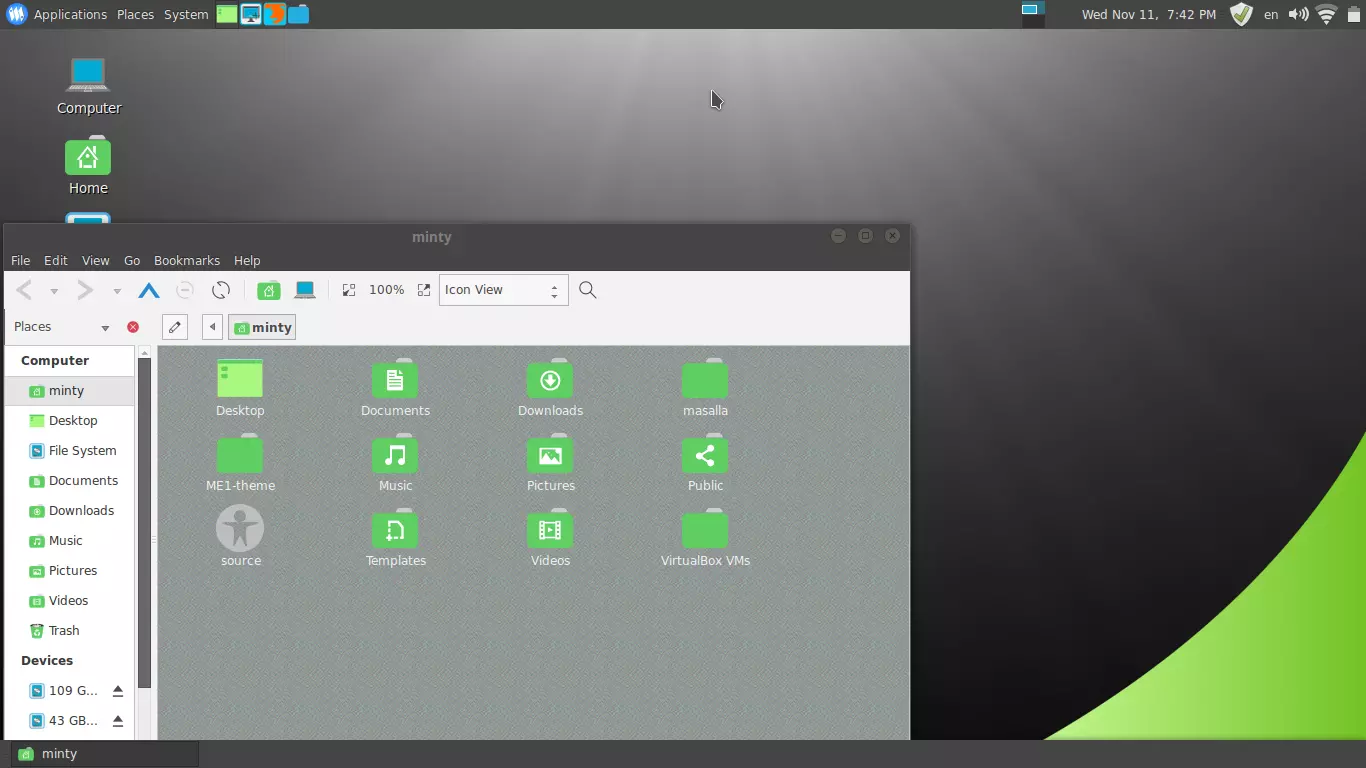
Comment installer le thème d’icônes Masalla
L’installation du thème d’icônes Masalla est un processus rapide et facile pour les utilisateurs d’Ubuntu et ceux qui utilisent d’autres distributions Linux basées sur Ubuntu telles que Linux Mint, le système d’exploitation élémentaire, etc. Les personnes exécutant Arch ou Manjaro peuvent également profiter de ce thème d’icônes plates.
Pour installer le thème d’icônes Masalla, téléchargez le fichier .tar.gz à partir de
https://notabug.org/masalla-art/masalla-icon-theme/releases
Vous pouvez également télécharger le fichier sur Gnome-look.
Maintenant, extrayez-le. Ensuite, dans le terminal, lancez « ./installer” en tant qu’utilisateur root (recommandé) et suivez les instructions à l’écran qui apparaissent ensuite.
Si vous utilisez KDE, n’oubliez pas que vous devez installer les icônes en tant qu’utilisateur root.
Pour sélectionner le « thème d’icônes masalla » pour votre système, accédez à votre paramètre (outil de réglage, réglage de l’unité, lxappearance,….etc). Pour supprimer le thème, exécutez le « désinstaller” en tant que racine.
Vous pouvez facilement installer le thème d’icônes Masalla sur des systèmes basés sur Arch tels que Arch Linux, Antergos, Manjaro et Apricity OS via le référentiel AUR.
yay -S masalla-icon-theme
L’installation à partir du référentiel officiel est disponible pour les utilisateurs de Manjaro Linux.
sudo pacman -S masalla-icon-theme
Comment changer l’apparence ou l’icône Thème
- Pour changer vos icônes dans le Bureau GNOMESuivez ces étapes:
- Ouvrez l’outil Gnome Tweak.
- Allez dans Apparence.
- Choisissez l’icône dans la liste déroulante suivie de « Icônes ».
- Enfin, fermez l’application et profitez de votre nouveau look !
- Vous pouvez modifier les icônes de votre Bureau Unity en suivant ces étapes :
- Ouvrez l’outil Unity Tweak.
- Allez dans Apparence puis Icône.
- Choisissez l’icône que vous voulez dans la liste fournie.
- Fermez l’application lorsque vous avez terminé.
- Pour changer votre Icône de bureau cannelleSuivez ces étapes:
- Allez dans Menu > Apparences > Paramètres système.
- Choisissez l’icône souhaitée dans la liste déroulante de la section Thème.
- Enfin, fermez la fenêtre Paramètres système.
- Bureau LXDE: Pour changer l’icône, procédez comme suit :
- Allez dans Menu >> Apparences >> Personnaliser l’apparence.
- Sélectionnez Thème d’icônes parmi les options sur le côté gauche de la fenêtre qui apparaît.
- Choisissez l’icône souhaitée dans la liste au milieu de la fenêtre qui apparaît ensuite.
- Cliquez sur Appliquer dans le coin inférieur droit de la même fenêtre.
- Fermer réapparaît ; cliquez dessus pour terminer.
- Suivez ces étapes pour changer vos icônes dans Bureau XFCE:
- Sélectionnez Menu en haut à gauche de l’écran du bureau.
- Cliquez sur Paramètres, puis sur Apparence.
- Dans la section Icônes, sélectionnez « Choisir l’icône souhaitée dans la liste ».
- Fermer l’apparence.
Si vous êtes un fan de design plat, vous adorerez le thème d’icônes Masalla pour Linux. Ce thème s’inspire de la dernière tendance en matière de design plat et il a fière allure sur n’importe quel écran. Les icônes sont simples et élégantes, et elles fonctionnent bien avec n’importe quel environnement de bureau. Que vous utilisiez Gnome, KDE ou Xfce, le thème d’icônes Masalla donnera à votre bureau un nouveau look.
J’espère que vous avez aimé ce thème d’icônes Masalla et que vous avez trouvé ce didacticiel utile. Je vous serais reconnaissant si vous pouviez me faire part de vos réflexions sur ce thème dans la zone de commentaires ci-dessous. De plus, si vous avez des questions, n’hésitez pas à les poser. Je répondrai dès que possible ! Merci d’avoir lu, et bonne journée !




![10 exemples de commandes Gzip [Compress Files in Linux]](https://media.techtribune.net/uploads/2023/06/Gzip-Command-in-Linux-238x178.png)




